Le monde étant devenu très sensible avec les questions de droits à l'image, de publicité et d'éthique, vous aurez peut-être besoin de rendre incognito une personne que vous avez filmée ou de cacher une partie de l'écran. Ou alors c'est une approche artistique qui vous incite à flouter tout ou partie d'une vidéo.
Cet article vous présente ci-dessous 5 outils qui savent comment flouter une vidéo sans vous faire perdre trop de temps et sans exiger des compétences particulières.

Partie 1. Comment flouter une vidéo avec Aiseesoft Convertisseur Vidéo Ultime
Aiseesoft Convertisseur Vidéo Ultime est plus qu'un simple convertisseur puisqu'il dispose de seize outils différents pour éditer et améliorer les fichiers vidéo. Si vous vous demandez comment flouter une vidéo entière ou une partie fixe, comme un logo par exemple, alors c'est un excellent choix. Vous pourrez régler la taille de la zone floutée ainsi que son temps d'apparition.
Aiseesoft Convertisseur Vidéo Ultime
- Flouter une vidéo MP4, AVI, MKV, MOV, etc., sur Windows et Mac.
- Éditer une vidéo, tels que, ajuster l'effet vidéo, ajouter un filigrane, ajouter le sous-titre, etc.
- Couper les fichiers vidéo et audio, tels que, MP4, MKV, AVI, VOB, FLV, WAV, OGG, FLAC, etc.
- Convertir les fichiers courants, comme MP4, GIF, AVI, MKV, VOB, FLV, WAV, OGG, FLAC, etc.
- Faire un collage vidéo avec des vidéos et des images.
- La boîte à outils offre une dizaine d'outils pour faciliter votre traitement des fichiers multimédias.
Étape 1 Ouvrir l'outil Video Watermark Remover
Ouvrez Aiseesoft Convertisseur Vidéo Ultime sur votre PC/Mac, onglet Boîte à outils. Cliquez sur la tuile Video Watermark Remover et ajoutez la vidéo à flouter.
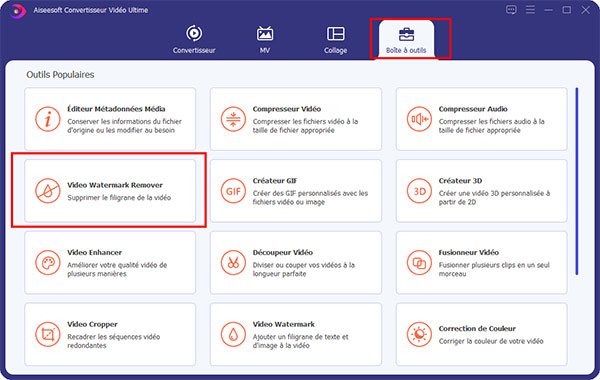 Ouvrir l'outil Video Watermark Remover
Ouvrir l'outil Video Watermark Remover
Étape 2 Ajouter une zone de floutage
Cliquez sur le bouton + Ajouter une zone de suppression de filigrane. Il est possible d'en ajouter plusieurs pour couvrir des zones différentes de la même vidéo.
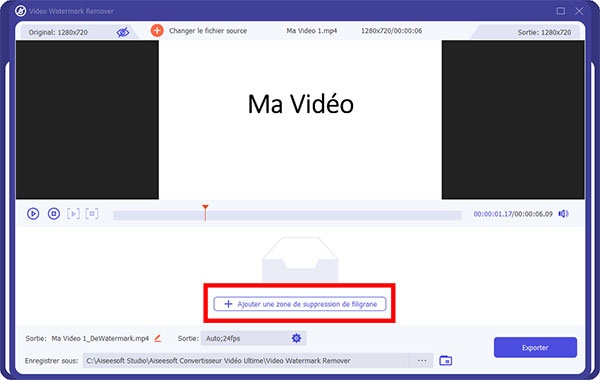 Ajouter une zone de floutage
Ajouter une zone de floutage
Étape 3 Ajuster la zone et sauvegarder
Vous pouvez déplacer et redimensionner la zone comme bon vous.
Vous pouvez aussi définir un temps d'apparition de l'image en bougeant les extrémités de la barre de temps.
Cliquez sur Exporter quand le résultat vous convient (pensez à renseigner le dossier Enregistrer sous pour retrouver votre fichier facilement).
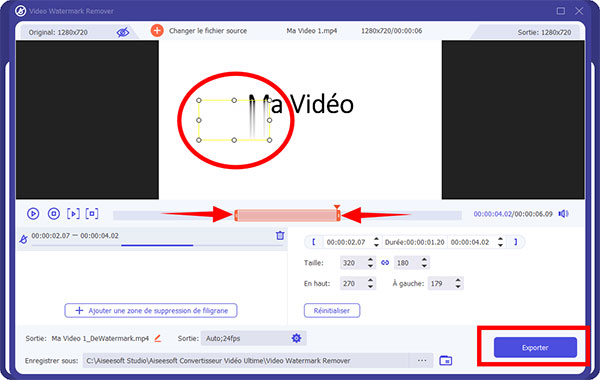 Ajuster la zone et sauvegarder
Ajuster la zone et sauvegarder
Partie 2. Comment flouter une vidéo avec VSDC Free Video Editor
Les logiciels de montage vidéo savent aussi comment flouter une vidéo. C'est le cas de VSDC Free Vide Editor, un logiciel gratuit, grâce auquel vous pouvez ajouter un filtre à une partie de l'image, pour "pixeliser" une zone, de façon à la rendre trop floue pour être discernable. Il faut utiliser le filtre "DeLogo".
Attention, ce logiciel gratuit ne fonctionne que sous Windows pour le moment.
Étape 1 Ouvrir un nouveau projet
Installez et ouvrez VSDC Free Video Editor sur votre PC. Cliquez sur la tuile Projet vide, et renseignez le nom et les paramètres vidéo du projet.
Étape 2 Ajouter la vidéo à flouter dans la timeline
Cliquez sur le bouton "triangle blanc sur fond vert" (ou utilisez la combinaison SHIFT + V) pour ajouter la vidéo à la timeline.
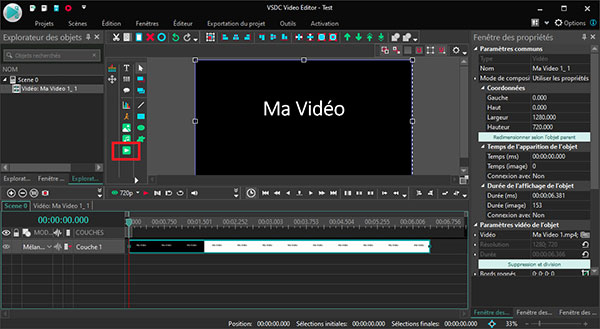 Insérer la vidéo dans la timeline
Insérer la vidéo dans la timeline
Étape 3 Ajouter le filtre DeLogo
Ouvrez le menu Éditeur > Effets vidéo > Filtres > DeLogo.
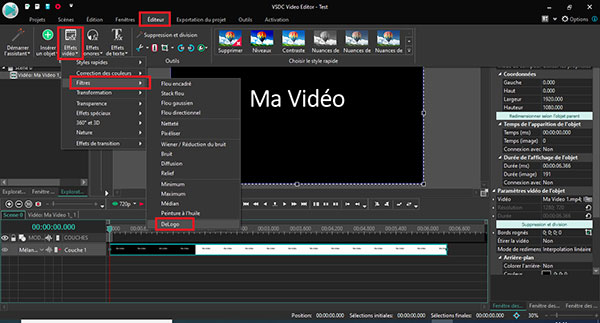 Ajouter le filtre DeLogo
Ajouter le filtre DeLogo
Étape 4 Ajuster les paramètres du filtre
Cliquez sur l'objet DeLogo. Vous pouvez changer son temps d'apparition en le raccourcissant dans la timeline.
Vous pouvez aussi le redimensionner et le déplacer sur l'aperçu et régler ses paramètres de pixélisation dans la colonne de droite.
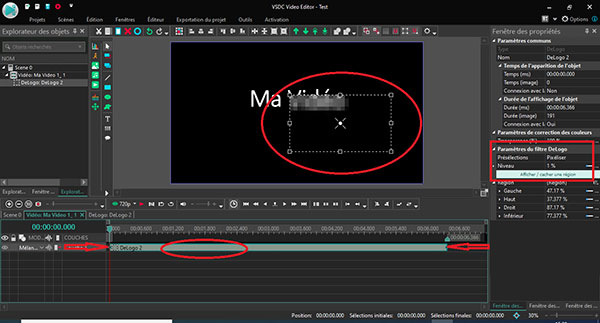 Ajuster les paramètres du filtre
Ajuster les paramètres du filtre
Étape 5 Exporter la vidéo
Ouvrez le menu Exportation du projet. Choisissez le format vidéo que vous souhaitez et cliquez sur le bouton Exporter le projet.
Partie 3. Comment flouter une vidéo avec YouTube Studio
La nouvelle version de YouTube Studio sait comment flouter une vidéo, que ce soit un endroit fixe ou même des visages en mouvement. Vous devrez créer votre chaîne YouTube, qui par défaut est privée, donc personne ne la verra sans votre autorisation. Et ensuite quand vous téléversez une vidéo, vous aurez les outils pour découper ou flouter une vidéo.
Une fois votre chaîne créée et la vidéo téléversée, procédez comme suit.
Étape 1 Ouvrir les outils de montage
Ouvrez l'onglet Contenu et trouvez votre vidéo dans la liste. Quand vous passez la souris dessus, des icônes apparaissent, dont une en forme de crayon. Cliquez sur cette icône. Elle ouvre d'autres onglets dans la colonne de gauche. Cliquez alors sur Montage.
Étape 2 Ajouter un floutage
Cliquez sur le + à côté de l'icône pour flouter et choisissez un Floutage personnalisé pour définir vous-même la zone à flouter ou Flouter des visages pour laisser l'intelligence artificielle de YouTube repérer tous les visages de la vidéo et les flouter.
Vous pouvez ajuster la durée du floutage dans la timeline.
Quand vous êtes satisfaits, cliquez sur ENREGISTRER.
Étape 3 Télécharger la vidéo floutée
Revenez alors au contenu de la chaîne, trouvez votre vidéo, passez la souris dessus et utiliser l'icône appropriée pour la télécharger (elle se trouve peut-être dans le sous-menu Options, celui de l'icône avec 3 points verticaux)
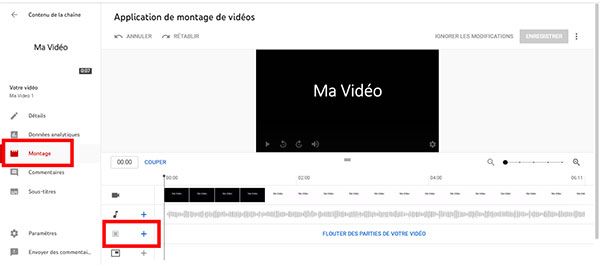 Comment flouter une vidéo avec YouTube Studio
Comment flouter une vidéo avec YouTube Studio
Partie 4. Comment flouter une vidéo sur Android avec l'application PutMask
PutMask bénéficie d'une intelligence artificielle qui lui permet de détecter les visages sur une vidéo et de les flouter automatiquement. Il peut aussi détecter des objets et les flouter. Si le résultat ne vous convient pas, vous pouvez aussi régler manuellement et lui dire comment flouter une vidéo en lui indiquant avec le doigt quel objet suivre.
L'application est gratuite. Après avoir installé PutMask sur votre smartphone, procédez comme suit.
Étape 1 Importer la vidéo
Ouvrez l'application PutMask sur votre smartphone et sélectionnez la vidéo à flouter dans la galerie. Ensuite cliquez sur ÉDITER puis sur CONTINUEZ.
Étape 2 Lancer la détection automatique des visages
Cliquez sur Suivi du visage puis sur Détecter et suivre les visages et l'application va encadrer tous les visages qu'elle identifie. Pressez une fois sur ces encadrés et elle appliquera un filtre pixelisant sur ces zones. La zone suit les mouvements du visage.
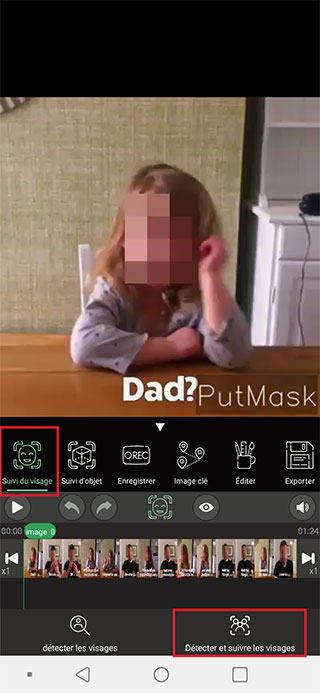 Lancer la détection automatique des visages
Lancer la détection automatique des visages
Étape 3 Sauvegarder la nouvelle vidéo
Ouvrez le menu Enregistrer, délimitez sur la timeline quelle partie de la vidéo sauvegarde et enfin pressez le bouton Enregistrer.
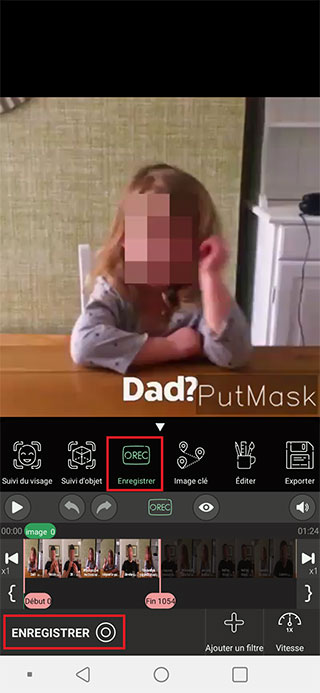 Sauvegarder la nouvelle vidéo
Sauvegarder la nouvelle vidéo
Partie 5. Comment flouter une vidéo sur iPhone avec l'application Mosaïque vidéo
Enfin, si vous vous demandez comment flouter une vidéo sur un iPhone, vous pouvez essayer l'application Mosaïque vidéo. Vous pourrez flouter l'intégralité de la vidéo, les visages reconnus automatiquement par l'intelligence artificielle, une zone tracée avec le doigt ou une forme prédéfinie (comme un cœur par exemple).
Étape 1 Importer la vidéo.
Étape 2 Choisir le mode de floutage parmi l'un des 4 modes possibles : tout, visage, Tracez avec votre doigt, forme.
Étape 3 Ajuster les paramètres du floutage : un flou diffus ou plutôt une pixélisation.
Étape 4 Sauvegarder la vidéo.
 Flouter une vidéo sur iPhone avec l'application Mosaïque vidéo
Flouter une vidéo sur iPhone avec l'application Mosaïque vidéo
Conclusion
Savoir comment flouter une vidéo vous aide à la fois à respecter la loi et à rajouter une touche artistique. Les solutions qui détectent et floutent automatiquement les visages comme YouTube Studio et les applications pour smartphone ne sont pas fiables à 100 % mais elles ont le mérite d'exister et de faire déjà un excellent travail.
Si vous devez flouter une zone fixe de l'écran, alors testez Aiseesoft Convertisseur Vidéo Ultime. Il est bien plus simple d'utilisation que la plupart des logiciels de montage vidéo et produit un résultat très satisfaisant. Vous pourrez essayer l'outil gratuitement 5 fois avant de devoir acheter une licence.
Que pensez-vous de cet article ?
Note : 4,6 / 5 (basé sur 103 votes)




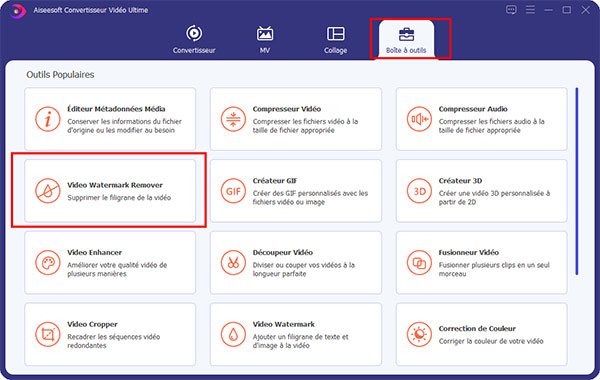
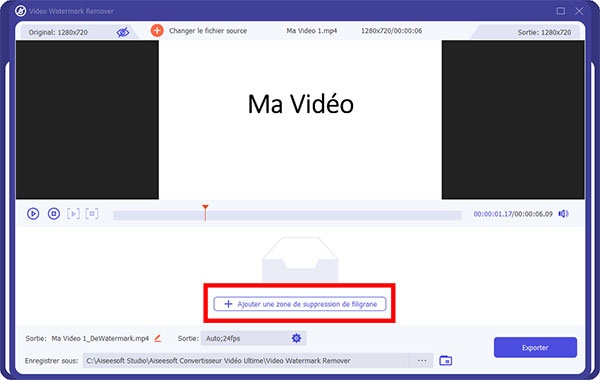
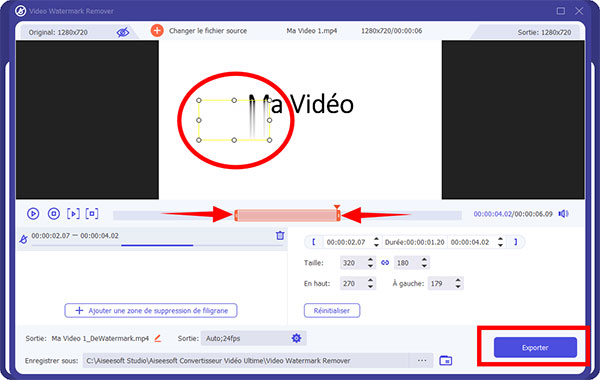
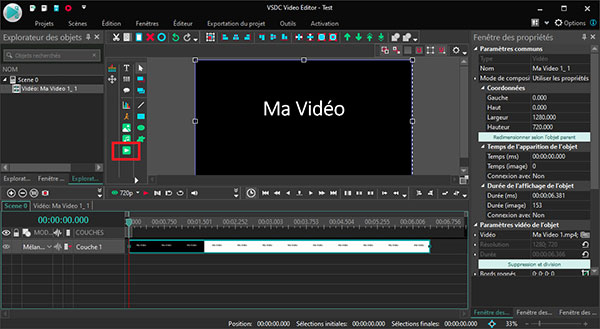
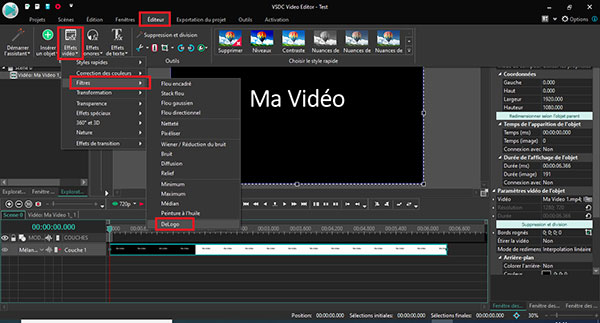
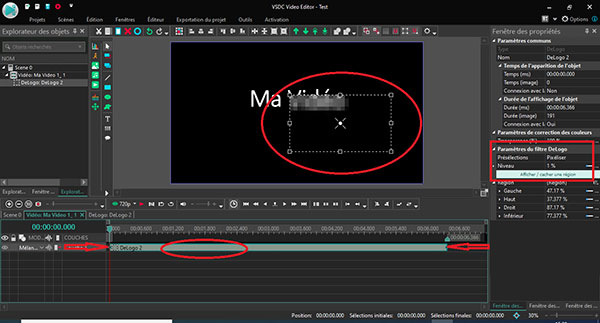
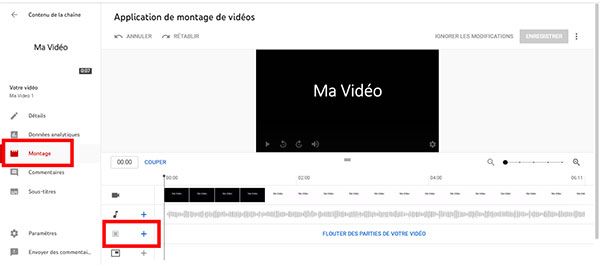
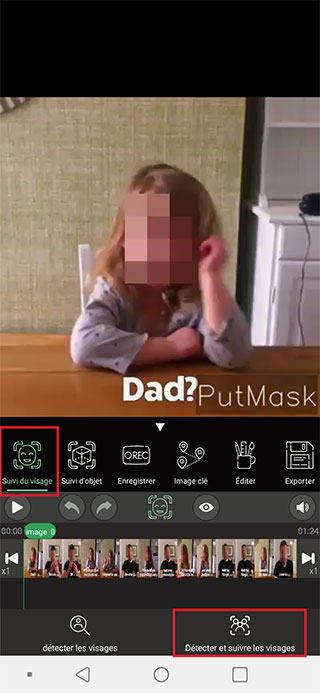
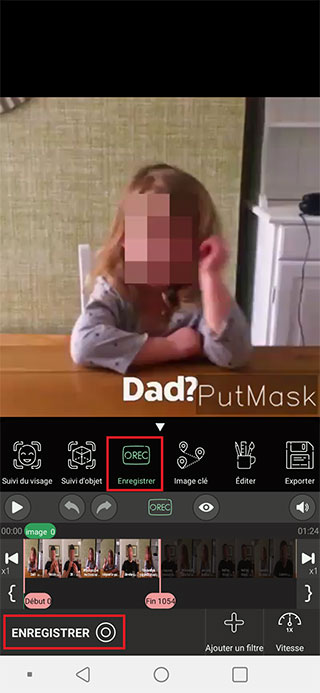

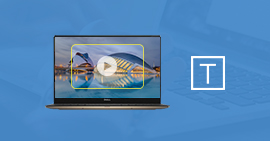 Incruster les sous-titres dans la vidéo
Incruster les sous-titres dans la vidéo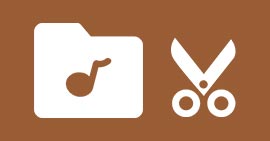 Couper un fichier audio
Couper un fichier audio Faire une vidéo avec des photos
Faire une vidéo avec des photos
